« J'ai enregistré AVCHD 1080p à 25 ips, mais MP4 à seulement 23,97 ips (versions non américaines). Existe-t-il un convertisseur AVCHD en MP4 capable de convertir AVCHD en MP4 qui conserve 30 ips sur mon Mac ? »
Bien entendu, il existe plusieurs convertisseurs AVCHD en MP4 pour Mac capables de convertir AVCHD en MP4 Mac. Dans cet article, deux convertisseurs AVCHD en MP4 Mac sont présentés et leurs méthodes relatives de conversion de AVCHD en MP4 sur Mac sont également présentées.
- Partie 1 : Une brève introduction avant de convertir AVCHD en MP4
- Partie 2 : Comment convertir un fichier AVCHD en MP4 Mac avec Convertisseur de Vidéo de Leawo pour Mac
- Partie 3 : Comment convertir un fichier AVCHD en MP4 Mac avec Convertisseur de MTS de l'Acrok pour Mac
- Partie 4 : Comparaison entre Convertisseur de Vidéo de Leawo pour Mac et Convertisseur de MTS de l'Acrok pour Mac
Partie 1 : Une brève introduction avant de convertir AVCHD en MP4
Qu'est-ce que AVCHD ? Pourquoi convertissez-vous AVCHD en MP4 ?
AVCHD est un format de fichier produit par Sony et Panasonic et est largement utilisé par les caméscopes. Vous pouvez facilement y jouer sur Mac (Snow Leopard, Lion compris) - le lecteur VLC le fera pour vous. Mais si vous voulez lire AVCHD sur votre iPhone, iPad, iPod, etc., vous devez convertir ces vidéos AVCHD en MP4 sur votre Mac.
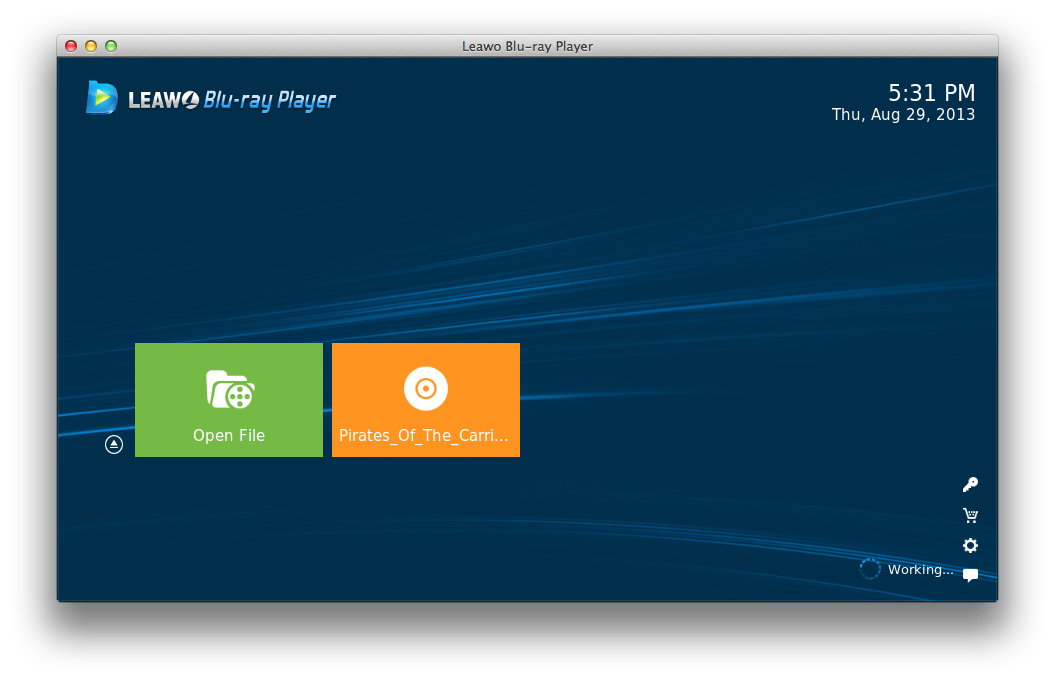
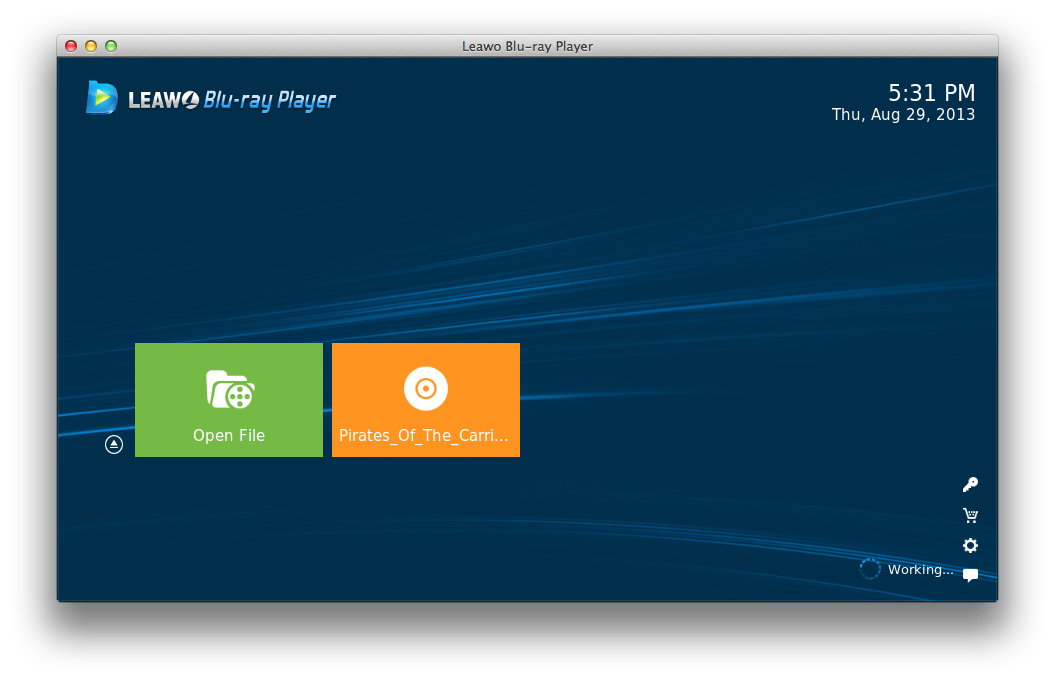
Comment lire les fichiers AVCHD ?
Lecteur de Blu-ray de Leawo(Windows et Mac) :
En plus du lecteur multimédia VLC, vous pouvez également lire des fichiers vidéo AVCHD à l'aide du lecteur de Blu-ray de Leawo. Que vous soyez un utilisateur Windows ou un utilisateur Mac, vous pouvez lire des fichiers vidéo AVCHD à l'aide du lecteur de Blu-ray de Leawo ou du lecteur de Blu-ray de Leawo pour Mac. La lecture de fichiers vidéo AVCHD avec le lecteur de Blu-ray de Leawo est très simple. Mieux encore, ce lecteur vidéo AVCHD est entièrement gratuit.
Partie 2 : Comment convertir un fichier AVCHD en MP4 Mac avec Convertisseur de Vidéo de Leawo pour Mac
Pour convertir AVCHD en MP4 sur Mac, Convertisseur de Vidéo de Leawo pour Mac peut être votre meilleur assistant. Convertisseur AVCHD en MP4 Mac professionnel et facile à utiliser, convertit AVCHD en MP4 sans perte de qualité vidéo à une vitesse extrêmement rapide. Avec ce Convertisseur AVCHD en MP4 Mac, vous pouvez facilement lire et regarder des vidéos AVCHD sur votre iPhone, iPad ou iPod. Suivez les étapes ci-dessous pour apprendre à convertir AVCHD en MP4 sur votre Mac.
Préparez-vous :
- Transférez des vidéos AVCHD du caméscope vers votre ordinateur Mac;
- Téléchargez et installez Convertisseur de Vidéo de Leawo pour Mac sur votre ordinateur.
- Préparez votre iPhone, iPad ou iPod si vous souhaitez regarder des vidéos AVCHD sur ces appareils.
Guide sur la conversion d'AVCHD en MP4 sur Mac avec Convertisseur de Vidéo de Leawo pour Mac :
Étape 1 : Importez le fichier vidéo AVCHD source.


Sous le module « Convertir », cliquez sur le bouton « Ajouter une vidéo » ou faites glisser le fichier vidéo AVCHD source stocké sur votre Mac directement dans ce convertisseur AVCHD en MP4 pour Mac. Vous pouvez obtenir toutes les informations dans la liste de traitement de gauche, importer plusieurs fichiers vidéo AVCHD pour la conversion de fichiers AVCHD en lots, éditer des fichiers vidéo AVCHD chargés, ajouter des effets 3D, etc.
Étape 2 : Configurez MP4 pour le format de sortie


Après avoir importé le fichier AVCHD source, cliquez sur la liste déroulante située dans le coin inférieur droit du bouton vert « Convertir », puis sélectionnez l'option « Modifier » du panneau déroulant pour accéder à la fenêtre « Profil » afin de définir les paramètres de format de sortie. Ouvrez le groupe « Format > Vidéo publique » et sélectionnez MP4 comme format de sortie.


Facultatif : si vous n'êtes pas satisfait des paramètres vidéo et audio du format MP4 prédéfini, tels que codec vidéo, débit binaire, rapport de format, qualité, fréquence d'images, codec audio, qualité audio, débit audio et taux de canal, vous pouvez Après avoir défini le format de sortie, ouvrez de nouveau la liste déroulante, puis sélectionnez l'option « Modifier » pour accéder au panneau Paramètres du profil. Vous pouvez définir librement les paramètres dans le panneau Paramètres du profil.
Étape 3 : Définir le répertoire de sortie


Lorsque tous les paramètres de format sont définis, enregistrez-les et revenez à l'interface principale. Cliquez sur le gros bouton vert « Convertir » de l'interface principale pour définir le répertoire de sortie dans la barre latérale contextuelle. Vous pouvez ouvrir la boîte « Enregistrer dans » pour parcourir les options souhaitées. Dossier en tant que répertoire de sortie.
Étape 4 : Convertissez AVCHD en MP4 sur Mac


Enfin, cliquez sur le bouton « Convertir » situé dans la partie inférieure de la barre latérale pour lancer la conversion d'AVCHD en MP4 sur Mac.
Après la conversion, vous pouvez facilement transférer les vidéos AVCHD converties (en MP4) sur iPhone, iPad, etc. pour une lecture illimitée à l'aide de programmes de transfert de données comme iTunes ou Leawo iTransfer.
After conversion, you could easily transfer the converted AVCHD videos (now in MP4 format) to iPhone, iPad, etc. for unlimited playback with the help of data transferring programs like iTunes or Leawo iTransfer.
Remarque ::
1. Ce convertisseur AVCHD en MP4 pour Mac requiert Mac OS X 10.6 ou une version ultérieure (le dernier Yosemite est inclus).
2. Les utilisateurs de Windows s'il vous plaît visitez Comment convertir des vidéos AVCHD camcorder en MP4.
Partie 3 : Comment convertir un Mac AVCHD en MP4 avec Convertisseur de MTS de l'Acrok pour Mac
Convertisseur de MTS de l'Acrok pour Mac peut également convertir les fichiers AVCHD MTS / M2TS en MOV, MP4, AVI, MKV, WMV, FLV, etc. pour l'édition ou la lecture. Consultez le guide étape par étape ci-dessous pour apprendre à convertir un fichier AVCHD en MP4 Mac à l'aide d'Convertisseur de MTS de l'Acrok pour Mac.
Guide sur la conversion d'AVCHD en MP4 à l'aide d'Convertisseur de MTS de l'Acrok pour Mac :
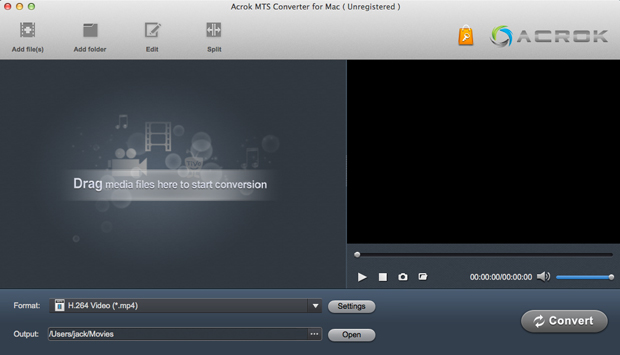
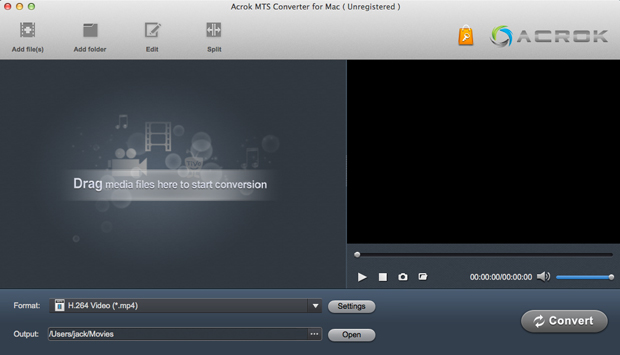
Étape 1 : Importer les fichiers AVCHD sources
Cliquez sur le bouton « Ajouter un ou plusieurs fichiers » de l'interface principale pour charger les fichiers AVCHD sources à partir de votre ordinateur ou d'autres périphériques tels qu'un périphérique USB, un caméscope, etc. Vous pouvez également faire glisser directement les fichiers que vous souhaitez convertir vers l'interface principale du Convertisseur de MTS de l'Acrok pour Mac.
Étape 2 : Définir MP4 comme format de sortie
Cliquez sur le menu déroulant « Format » pour choisir MP4 comme format de sortie pour convertir AVCHD en MP4 sur Mac.
Étape 3 : Commencez à convertir AVCHD en MP4 sur Mac
Dans le menu « Sortie », vous pouvez choisir le dossier de sortie pour les vidéos converties. Lorsque vous êtes prêt, cliquez sur le bouton « Convertir » pour convertir AVCHD en MP4 sur Mac.
Partie 4 : Comparaison entre Convertisseur de Vidéo de Leawo pour Mac et Convertisseur de MTS de l'Acrok pour Mac
| Caractéristiques | Convertisseur de Vidéo de Leawo pour Mac | Convertisseur de MTS de l'Acrok pour Mac |
| Facile à utiliser |                   |
                  |
| Formats de fichier d'entrée pris en charge |
|
Vidéo : MTS/M2TS/TS/TP/TRP (AVCHD H.264, VC-1, MPEG-2 HD), MOV, AVI, MP4, MKV, M4V, DivX, WMV, MXF, ASF, XAVC MXF, TiVo, F4V, FLV, DVR-MS, DAT, MPEG, VOB, DV, MPG, TOD, MVI, M4B, MOD, EVO, 3GP, 3G2, XAVC MP4, M2V, RM, XAVC-S MP4, RMVB, WTV |
| Formats de fichier de sortie pris en charge |
|
|
| Ajustez les paramètres vidéo et audio tels que la fréquence d'images vidéo, l'encodeur, le débit binaire; Taux d'échantillonnage audio, canaux, codeur, débit |                   |
                  |
| Lecteur vidéo interne |                   |
                  |
| Editeur vidéo interne | disponible, permet aux utilisateurs de couper la longueur de la vidéo, de recadrer la taille de la vidéo, d'ajouter un filigrane et de régler l'effet | disponible, permet aux utilisateurs de couper la longueur de la vidéo, de recadrer la taille de la vidéo, d'ajouter un filigrane et de régler l'effet |
| Ajouter des effets 3D à une vidéo 2D |                   |
                  |
| Extraire l'audio du fichier vidéo |                   |
                  |
| Prendre une capture d'écran |                   |
                  |
| Ajouter des sous-titres et des pistes audio |                   |
                  |
| OS supporté | Mac (32 bits ou 64 bits) 10.6 Snow Leopard, 10.7 Lion, 10.8 Mountain Lion, 10.9 Mavericks, 10.10 Yosemite | MAC OS X 10.10 Yosemite, 10.9 Mavericks, 10.6, 10.7, 10.8 Mountain Lion |
| Mises à jour et support constants |                   |
|
| Version Windows |                   |
                  |
| Prix | 29.95 $ | 35 $ |
